Ako zrušiť odoslanie správy v aplikácii Messenger bez toho, aby o tom vedeli

Obsah
Ako ľudia sme všetci impulzívne bytosti, ktoré majú tendenciu robiť alebo hovoriť veci, ktoré nemyslíme vážne, keď sa cítime emocionálne nestáli. Ale zatiaľ čo by ste mohli očakávať, že vám ľudia odpustia niečo, čo ste povedali v slabej chvíli, ak boli tieto tvrdé slová zapísané napríklad v správe, bude pre nich ťažké nechať to tak. Bude to preto, že budú mať vždy dôkaz, ktorý im to pripomenie.
Pozri tiež: Ako nájsť niekoho na Twitteri podľa telefónneho čísla (aktualizované 2023)
Ale čo ak by ste sa mohli vrátiť späť a vymazať tento dôkaz? Ak bol odoslaný cez Facebook Messenger, možno máte ešte nádej.
V našom dnešnom blogu budeme hovoriť o tom, ako zrušiť odoslanie správy v službe Messenger bez toho, aby sa o tom dozvedeli, a odpovieme na všetky relevantné otázky, ktoré by ste v tejto súvislosti mohli mať.
Môžete zrušiť odoslanie správy v aplikácii Messenger bez toho, aby o tom vedeli?
Bohužiaľ, v aplikácii Messenger neexistuje spôsob, ako zrušiť odoslanie správy bez toho, aby sa o tom dozvedeli. Hoci je funkcia zrušenia odoslania správy pre všetkých celkom šikovná, má jednu chybu: na obrazovkách chatu oboch strán stále zostáva oznámenie o tom, že správa bola zrušená. To znamená, že ak príjemca prejde cez váš chat s ním, uvidí oznámenie o tom, že ste správu zrušili.na mieste, kde sa predtým nachádzala správa.
Zatiaľ s tým na platforme nemôžete nič urobiť, iba ak by ste toto upozornenie mohli z ich Messengera odstrániť sami.
A na to by ste potrebovali buď ich smartfón, alebo ich prihlasovacie údaje na Facebook. Ak máte prístup k niektorému z nich, potom ste zachránení. V opačnom prípade vám bohužiaľ nemôžeme pomôcť.
Ako zrušiť odoslanie správy v aplikácii Messenger
Ak vám nevadí, že príjemca vie, že ste správu skutočne neodoslali, tu je návod, ako to môžete urobiť v aplikácii Messenger:
Krok 1: Otvorte aplikáciu Facebook Messenger v smartfóne a prihláste sa do svojho konta (ak ešte nie ste prihlásení).
Krok 2: Po prihlásení sa dostanete na stránku Chaty na karte, kde sa pred vami zobrazí zoznam všetkých vašich chatov zoradených v opačnom chronologickom poradí (od najnovšieho po najstarší).
Ak chcete nájsť osobu, ktorej ste poslali správu, ktorú je potrebné zrušiť, môžete buď prechádzať týmto zoznamom, alebo zadať jej meno do vyhľadávacieho panela v hornej časti obrazovky.
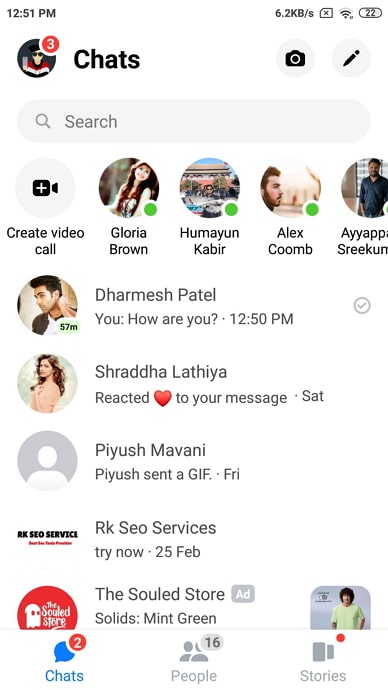
Krok 3: Po otvorení chatu s touto osobou prejdite nahor a nájdite správu, ktorú potrebujete odvolať. Ak je táto správa nedávna, nebudete musieť ísť ďalej dozadu.
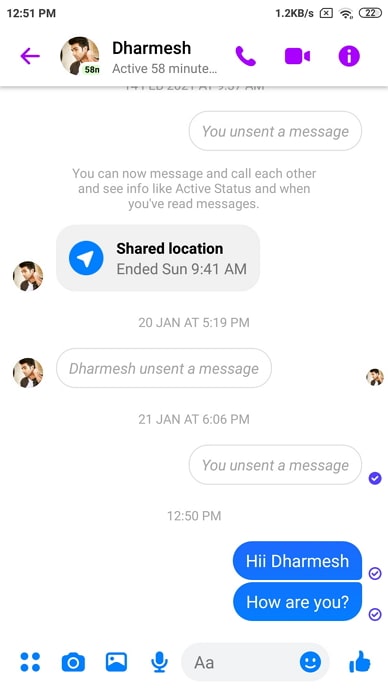
Krok 4: Po nájdení tejto správy na ňu ťuknite a podržte, kým sa priamo nad ňou nezobrazia rôzne reakcie emoji. Ak teraz skontrolujete spodnú časť obrazovky, nájdete ďalšie tri tlačidlá: Odpoveď , Dopredu, a Viac... Ak chcete zrušiť odoslanie tejto správy, ťuknite na položku Odstránenie stránky .
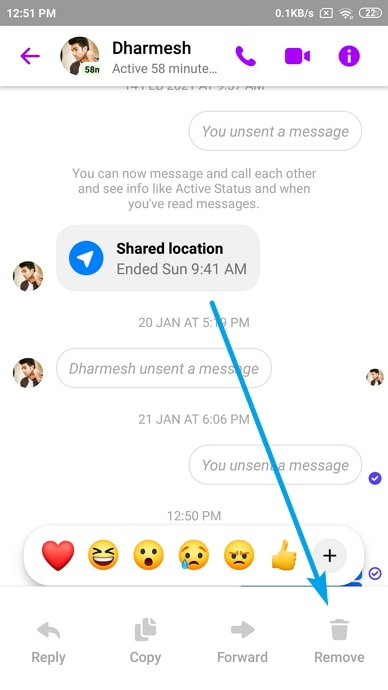
Krok 5: Keď tak urobíte, zobrazí sa ďalšia vyskakovacia ponuka s dvoma možnosťami: Odoslanie a Odstrániť pre vás .
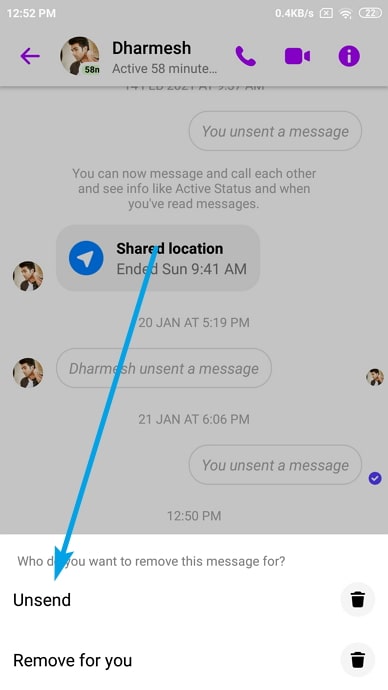
Krok 6: Keď klepnete na možnosť Odoslať, správa sa odstráni z oboch strán. Uistite sa však, že je stále k dispozícii, ak je konverzácia nahlásená.
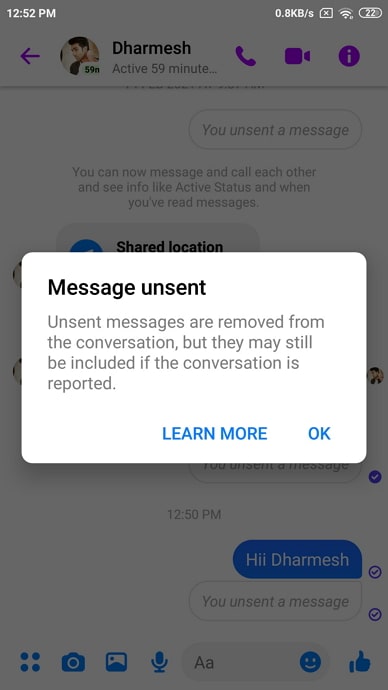
Krok 7: Tak a je to! Všimnite si, že na mieste tejto správy je teraz nová správa, ktorá hovorí: Odoslali ste správu . Presne toto uvidí aj druhá osoba na obrazovke chatu, len pre ňu to bude znieť: XYZ neposlal správu (kde XYZ bude vaše meno).
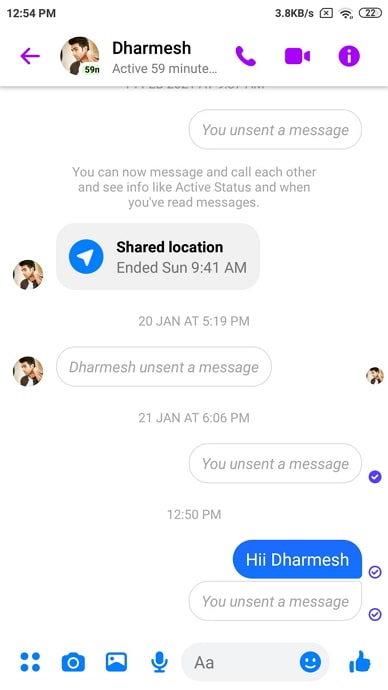
Ak nepoužívate mobilnú aplikáciu Messenger a radšej používate jej webovú verziu, môžete správy odhlásiť aj tam.
Poradíme vám, ako postupovať, ak chcete zrušiť odoslanie správy vo webovej verzii aplikácie Messenger:
Krok 1: Prejdite na stránku www.messenger.com a prihláste sa do svojho konta pomocou poverenia (ak ešte nie ste prihlásení).
Krok 2: Zoznam chatov nájdete na ľavej strane stránky, pričom napravo je prázdne miesto (kde sa vybraný chat otvorí v plnom zobrazení).
Prejdite týmto zoznamom chatu a prejdite na chat osoby, z ktorého potrebujete odhlásiť správu. Keď nájdete jej meno, kliknite naň, aby ste otvorili jej chat na pravej strane.
Krok 3: Po otvorení ich chatu prejdite nahor a nájdite konkrétnu správu, ktorú je potrebné zrušiť. Po nájdení tejto správy na ňu umiestnite kurzor, kým neuvidíte ikony: ikonu emoji pre reakciu, ikonu šípky smerujúcej doľava pre odpoveď na túto správu a ikonu troch bodiek.
Presuňte kurzor na ikonu troch bodiek a kliknite na ňu. Hneď ako tak urobíte, zobrazí sa vyskakovacia ponuka s dvoma možnosťami: Odstránenie stránky a Forward
Pozri tiež: Ak vás niekto zablokoval na Snapchate, môžete mu stále posielať správy?Krok 4: Prvá možnosť tu slúži na zrušenie odoslania správy; kliknite na ňu. Na obrazovke sa zobrazí dialógové okno s otázkou, či chcete zrušiť odoslanie tejto správy pre seba alebo pre všetkých. Začiarknite krúžok vedľa prvej možnosti a kliknite na Odstránenie stránky v spodnej časti a vaša práca je hotová.
Časové obmedzenie na zrušenie odosielania správ v aplikácii Messenger
Keď spoločnosť Facebook vo februári 2019 spustila na svojej platforme funkciu zrušenia odoslania správy, umožňovala používateľom zrušiť odoslanie správy do 10 minút od jej odoslania. Časom sa však časové obmedzenie tejto funkcie uvoľnilo a používatelia mohli vymazať aj minulé správy.
Hoci nevieme, či platforma už vôbec má nejaké obmedzenie, vieme, že správy možno zrušiť, aj keď boli odoslané pred viac ako 20 dňami.
Záver:
Podrobne sme sa dozvedeli o funkcii zrušenia/odstránenia správ, ktorú Facebook zaviedol v roku 2019. Zatiaľ čo pôvodne bola táto funkcia obmedzená na 10 minút, teraz môžete v aplikácii Messenger zrušiť správy staré až 20 dní.
Keď sa však správa neodošle, na obrazovkách chatu oboch strán zostane oznámenie, ktoré ich informuje o tom, že ste im správu po odoslaní vymazali. Ak náš blog vyriešil váš problém, neváhajte nám o tom povedať v časti s komentármi nižšie.

